[3D 인테리어] 가전, 가구 배치 및 리모델링 미리 해볼 수 있는 사이트
새 집에 이사 갈 때 가장 큰 고민 중 하나가 바로 가전제품, 전자제품, 가구 배치일 것입니다. 그래서 오늘은 가전, 가구 배치와 리모델링을 3D 도면을 활용해 미리 진행해 볼 수 있는 유용한 사이트를 알려드리려고 합니다. 쉬우니 함께 진행해보세요.

이런 경우에 3D 인테리어, 3D 가구 배치, 3D 가전 배치가 유용해요
우리가 이사를 갈 때 가구나 가전을 교체하는 경우가 있습니다. 또한 이사 가는 집의 인테리어를 변경하는 경우도 있죠. 이사 갈 집에 미리 방문하여 내부 사이즈나 환경을 미리 확인해 볼 수 있으면 좋겠지만 그렇지 못한 경우도 있습니다. 이런 경우에는 미리 시뮬레이션을 돌려보면 정말 좋겠죠?
2D 도면으로 가구 및 가전의 배치를 하는 것보다 3D로 직접 가구나 가전을 배치해보면 훨씬 더 직감적으로 다가올 것입니다. 또한 인테리어의 경우에도 3D 모델링을 통해서 직접 해본다면 인테리어 및 가전, 가구 배치를 직접 하지 않고 결과물을 확인할 수 있어서 만족도 및 비용절감에 도움이 됩니다.
3D 인테리어 및 가전 배치 전 사전 준비물
- 배치할 가구나 가전 리스트
- 이사할 집 구조 (2D 도면)
- 오늘의 집 계정
- PC + 마우스
기본적으로 사이트에서 아파트 3D 도면을 제공해주는데 없는 경우도 있습니다. 이런 경우에는 2D 도면을 보고 그려야 하기 때문에 2D 도면이 필요합니다. (2D 도면은 네이버 부동산에서 확인 가능)
3D 인테리어, 가구 배치 무료 사이트
아래 링크를 클릭하면 3D 인테리어 및 가구, 가전 배치를 무료로 할 수 있는 사이트에 접속할 수 있습니다. (아래 링크 클릭하여 무료로 이용하기)
마우스 조작 방법
- 오른쪽 마우스 버튼 - 전체 이동
- Ctrl + 왼쪽 마우스 버튼 - 전체 이동
- 왼쪽 마우스 버튼 - 회전
- 마우스 휠 - 줌인/줌아웃
3D 인테리어, 가전 가구 배치하는 방법
1️⃣ 위에 걸어둔 링크에 들어가서 로그인을 합니다.
2️⃣ 왼쪽 상단에 새로운 프로젝트 클릭 → 아파트의 경우는 우리 집 검색하기, 그 외는 도면 에디터로 넘어가기 클릭
3️⃣ 아파트의 경우는 아파트 명이나 지도에서 검색해서 나오는 3D 도면을 선택
도면이 나오지 않거나 아파트 외의 경우는 도면을 보고 직접 그림을 그려야 합니다.
4️⃣ 선택한 도면으로 우리 집 꾸미기 선택 → 2D로 된 도면 확인이 가능합니다. 하단에 3D 클릭
5️⃣ 왼쪽 탭에서 가구 라이브러리 선택해서 원하는 가구 클릭하여 3D 도면 위치 내에 클릭하면 자동 배치가 됩니다.
6️⃣ 가구 및 가전을 마우스로 이리저리 이동하면서 배치가 가능합니다. (방향 전환 가능)
7️⃣ 바닥이나 벽면을 선택하면 해당 벽면이나 바닥의 타일과 무늬 색상 등을 변경할 수 있습니다.
8️⃣ 위에 제가 적어둔 마우스 조작방법을 이용해서 가구와 도면을 조작하면 됩니다.
9️⃣ 완성했으면 상단의 저장 또는 랜더링을 눌러서 결과물을 확인합니다.
잘 모르는 분들을 위해서 그림으로 다시 설명을 드리겠습니다. 먼저 제가 걸어둔 링크에 들어가서 오늘의 집 로그인을 합니다. 계정이 없으면 가입을 하시면 됩니다.
아마 바로 프로젝트 생성하라고 창이 뜨거나 아니면 아래 그림과 같이 화면이 뜰 수도 있습니다. 만약 아래 그림과 같이 화면이 뜨면 왼쪽 상단에 3D 인테리어 하러 가기 버튼을 누릅니다. 그리고 오른쪽 상단에 새로운 프로젝트 버튼을 클릭합니다.
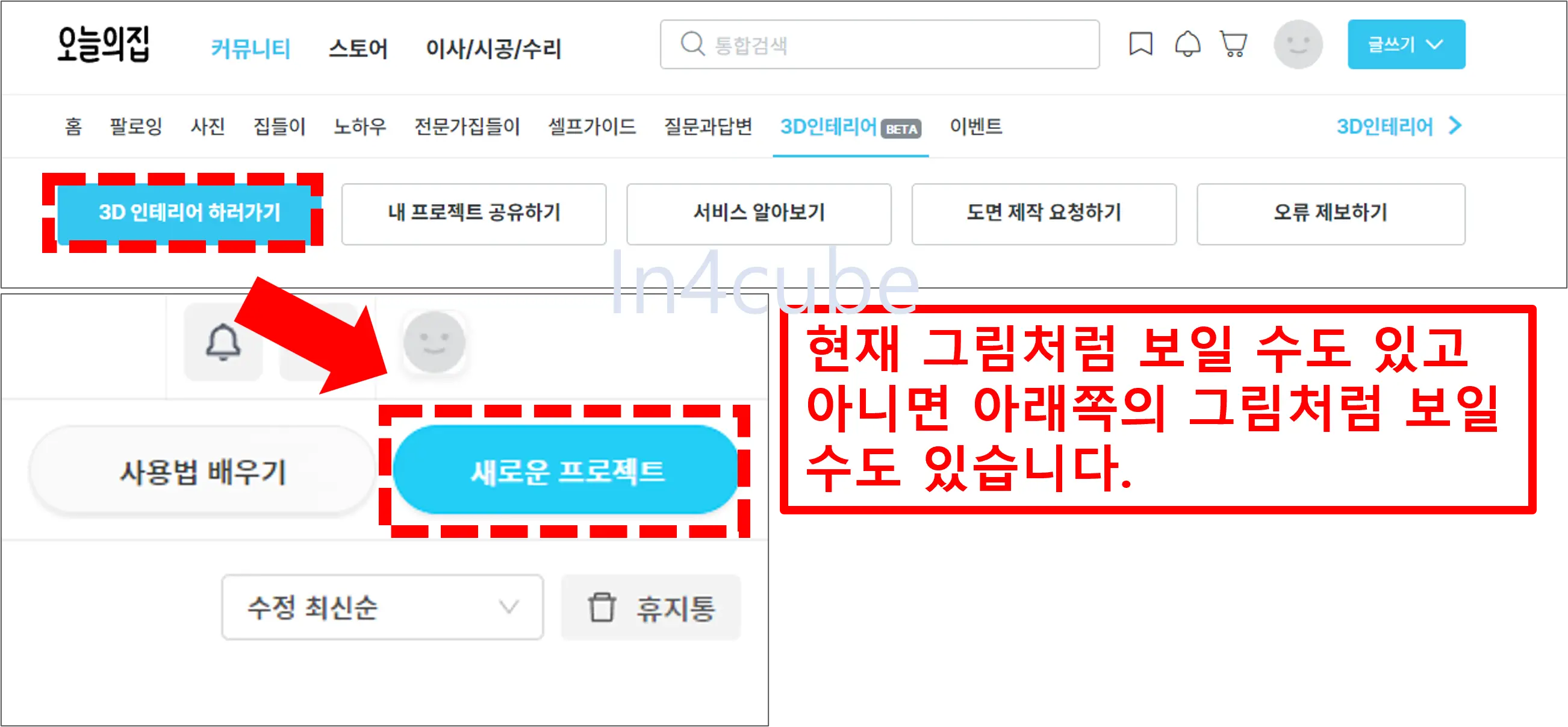
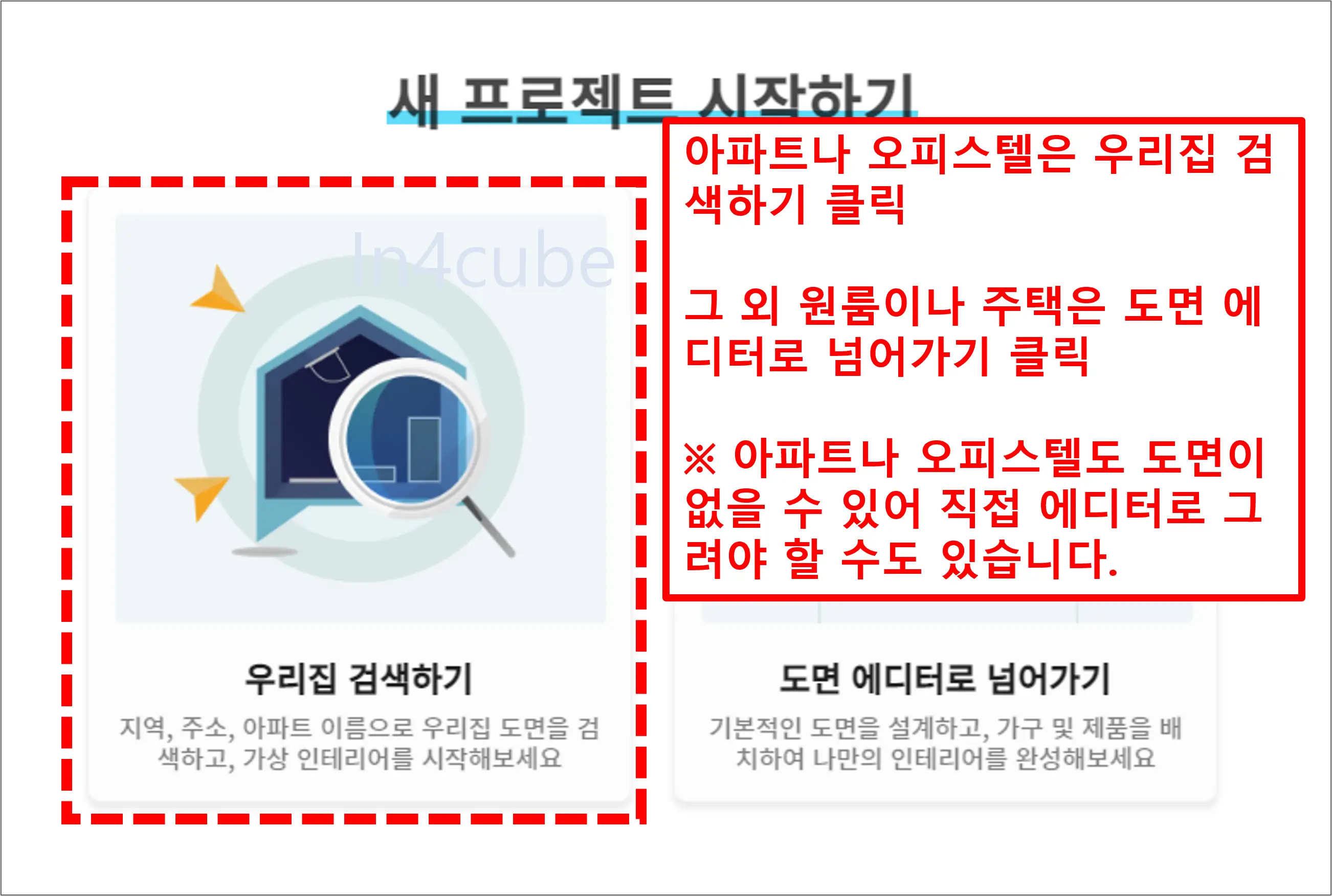
그러면 지도가 나타나게 되는데요. 여기서 집을 선택하면 됩니다. 선택하면 아래쪽과 같이 이미 도면이 만들어져 있는 것을 볼 수 있습니다. 오늘의 집 3D 인테리어 프로젝트 사이트에서 모든 아파트, 오피스텔이 도면을 가지고 있는 것은 아닙니다. 그래서 해당 아파트의 도면이 없는 경우는 직접 그려야 합니다.
저는 도면이 있다고 가정하고 진행을 해보겠습니다. 아래 그림과 같이 임시로 한 개의 오피스텔을 선택하게 되면 왼쪽 하단에 도면을 볼 수가 있는데요. 여기서 평수별로 선택도 가능합니다. 알맞은 평수 선택 후 "선택한 도면으로 우리 집 꾸미기" 선택합니다.
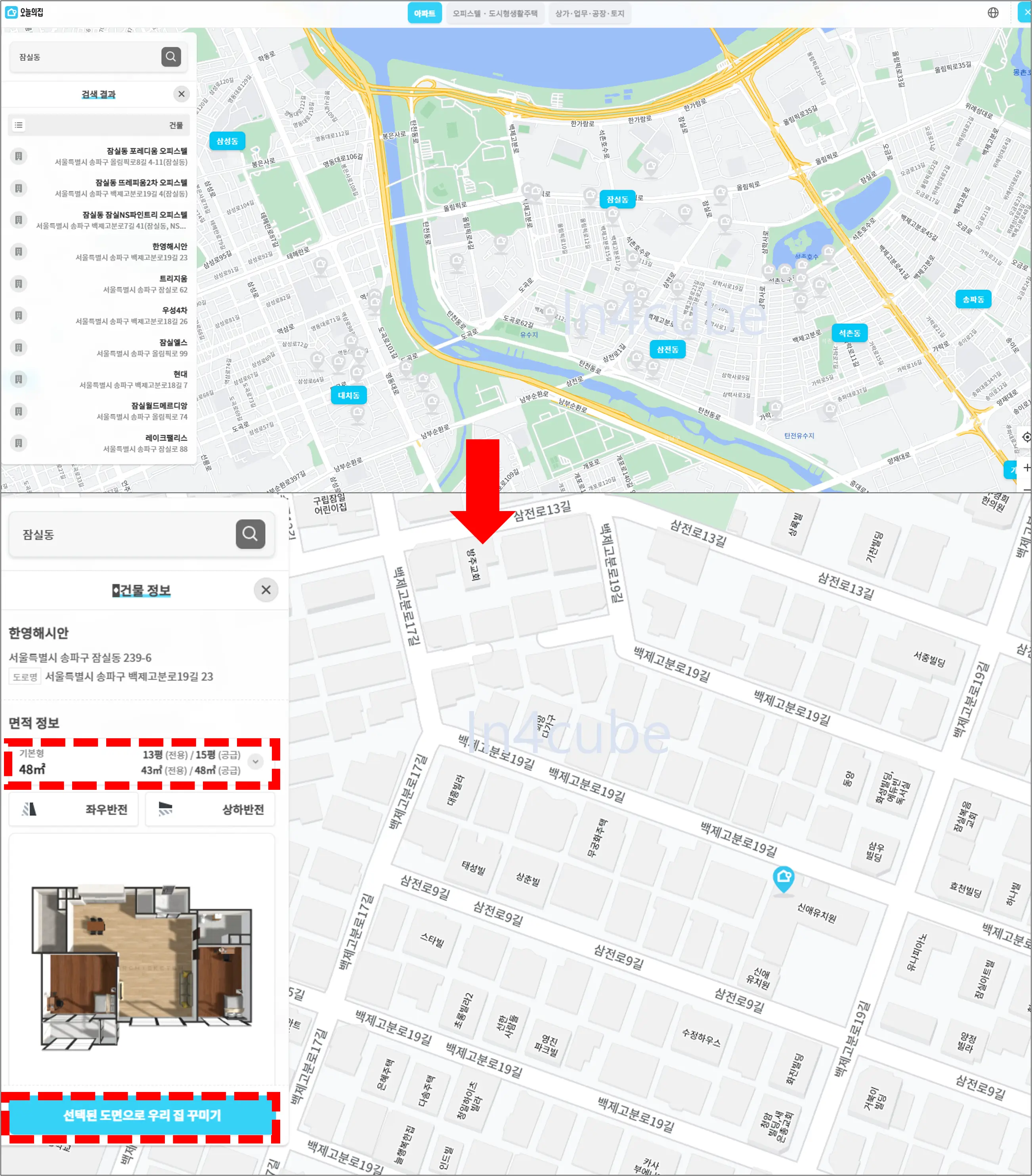
그러면 화면이 전환이 되면서 아래 그림과 같이 2D 도면이 먼저 보이게 됩니다. 화면 구성도를 간단하게 설명드리자면 왼쪽에는 탭 형식으로 도면을 수정하거나 가구, 벽지, 타일 등을 선택하고 속성을 조절할 수 있는 메뉴가 있습니다. 화면 아래쪽에는 2D 도면으로 진행할 것인지 3D 도면으로 진행할 것인지 선택할 수 있는 옵션이 있습니다.

도면 수정(집 구조 수정)
만약 이사할 집이 확장을 한 구조거나 구조 변경된 집이라면 도면과 다를 수도 있겠죠? 그런 경우에는 아래 그림처럼 벽을 잡고 드래그하면 벽이 움직입니다. 이렇게 해서 벽의 위치, 집의 구조를 변경하시면 됩니다.

가구 및 가전 배치
그리고 아까 화면 설명에서 아래쪽에 보시면 2D 도면, 3D 도면 선택할 수 있는 옵션이 있었는데 3D를 선택합니다. 3D 도면에서 가구 및 가전 배치하는 것이 훨씬 유용하고 쉽습니다. 3D 도면으로 전환 후 왼쪽 탭에서 가구 또는 가전을 선택하여 집에 배치를 해봅니다.

가구 배치 후 가구를 클릭하면 왼쪽 탭에서 가구 옵션 및 속성을 설정할 수 있습니다. 색상을 변경하거나 위치를 조절한다던가 이런 옵션들 설정이 가능합니다. 벽이나 타일도 마찬가지입니다. 해당 벽면 또는 바닥을 클릭하면 무늬, 색상, 패턴 등을 변경할 수 있습니다.
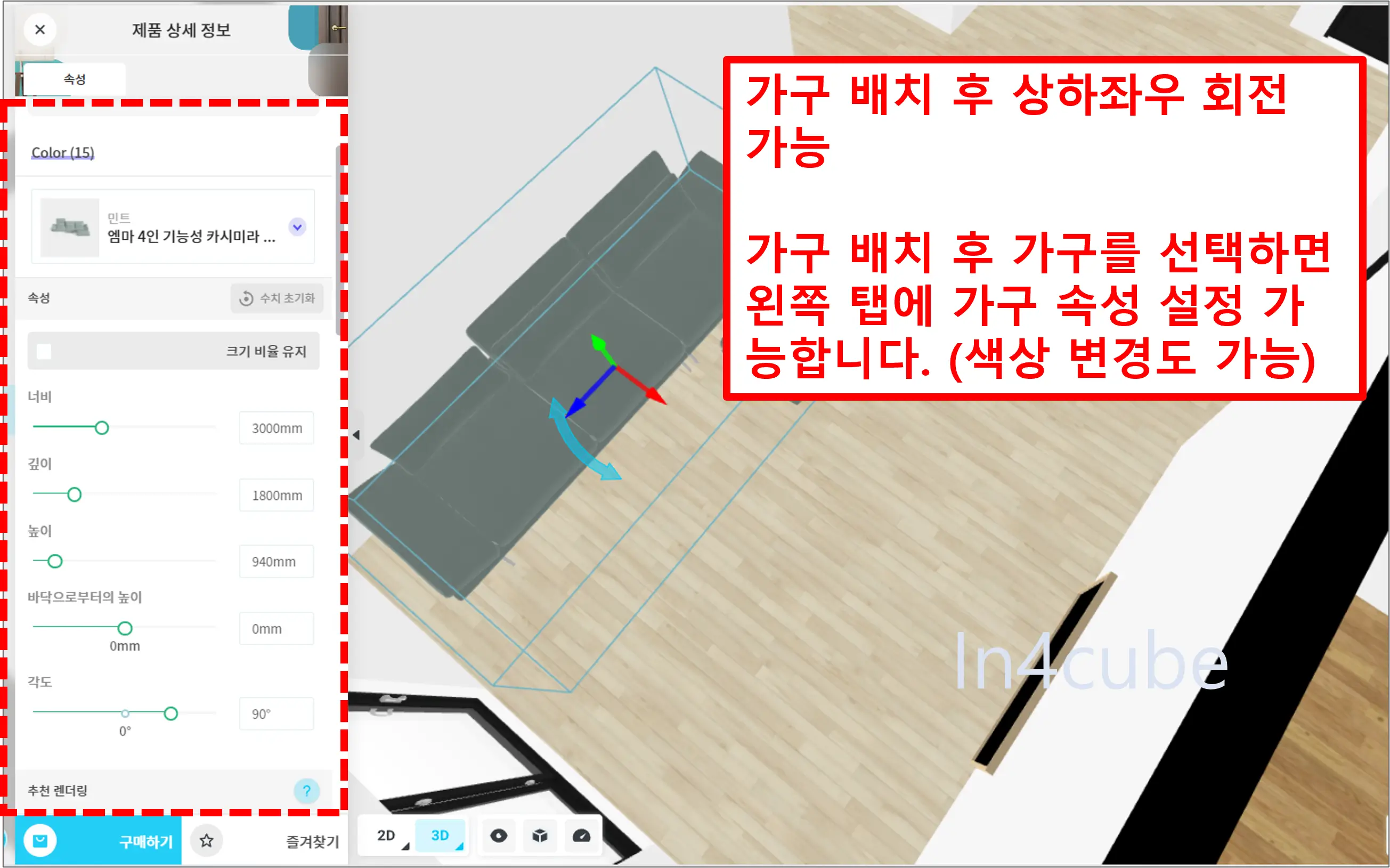
이렇게 리모델링 및 가구, 가전 배치가 끝났으면 오른쪽 상단에 저장을 하거나 랜더링 버튼을 누르면 최종 완성본을 확인할 수 있습니다.
✔ [분노유형 파악] 3분만에 내 성격이 괴팍한지 알아보는 사이트
✔ 숨은 맛집 찾기, 맛집 광고를 걸러내고 싶다면? 무조건 이 사이트 이용
✔ 2022년 나의 운세는? 임인년 무료 운세보기 사이트
✔ 정확도 높은 무료 사주 사이트 TOP3 지금 확인해보세요
✔ 임시 전화번호 필요한 분?!! 이 사이트를 이용해 보세요(문자 가능)
✔ 어젯밤 꿈 무료로 풀이해주는 무료 꿈해몽 사이트(로또 번호 연계까지)
✔ 한글 및 오피스를 설치 없이 무료로 이용 가능한 사이트





